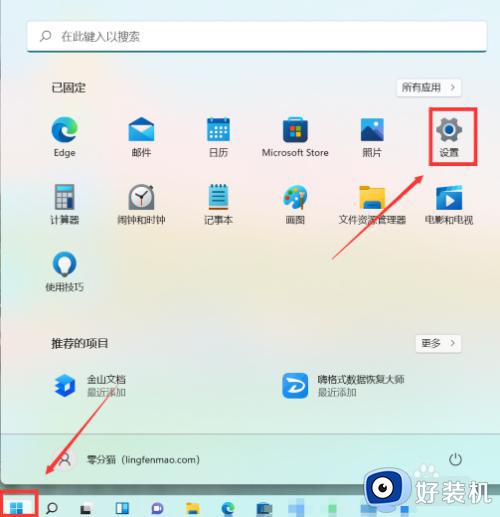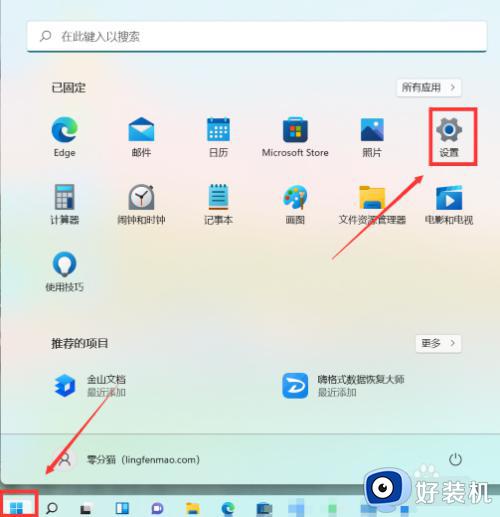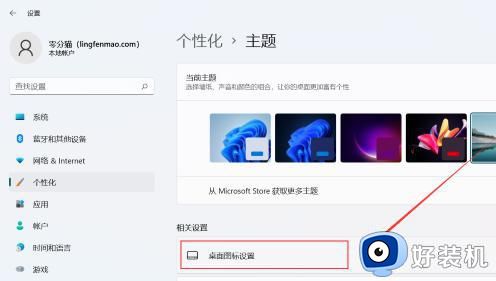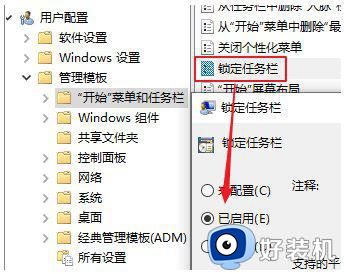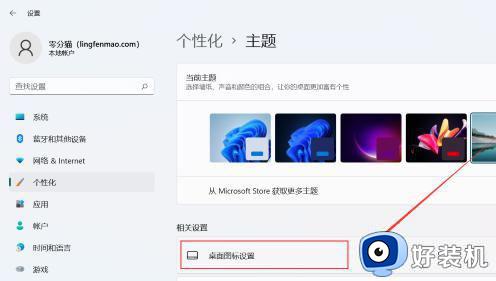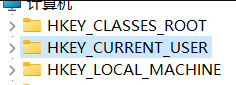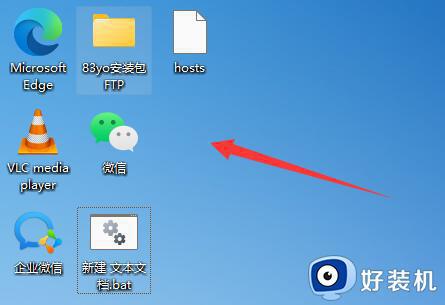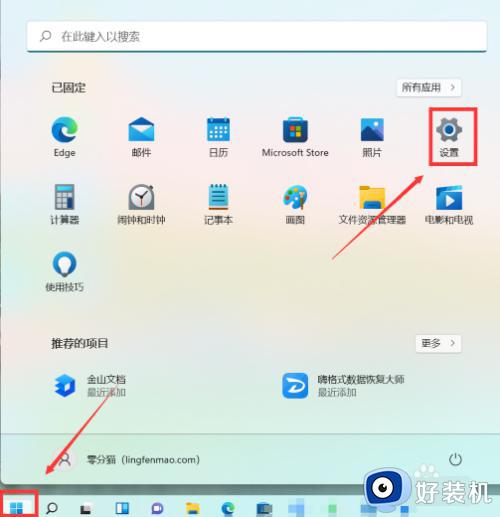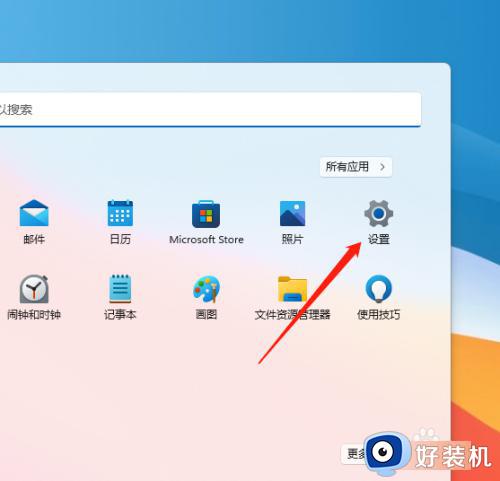win11怎么锁定电脑图标 如何锁定win11桌面图标
时间:2024-06-13 10:16:43作者:xinxin
每次在启动win11电脑进入系统后,我们总会能够看到桌面显示的各种图标,同时用户也会对不同图标进行分类排序,因此有用户在给win11系统桌面图标进行布局后,就会同时将桌面图标进行锁定位置,那么win11怎么锁定电脑图标呢?这里小编就来教大家如何锁定win11桌面图标相关内容。
推荐下载:windows11正式版镜像
具体方法:
1、将程序图标固定到开始屏幕中:
在需要固定的程序上,单击鼠标右键,选择固定到开始选项,此时打开开始屏幕就能看到刚才的程序图标了。
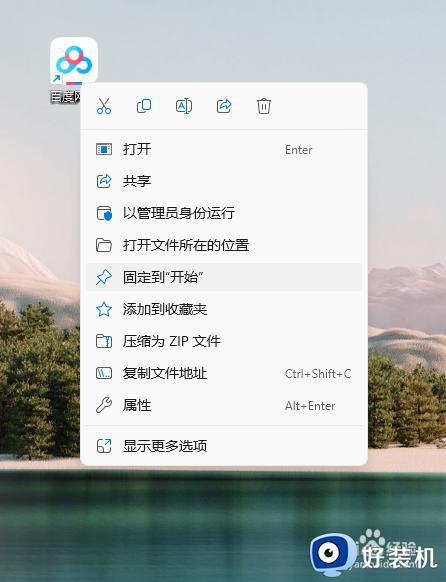
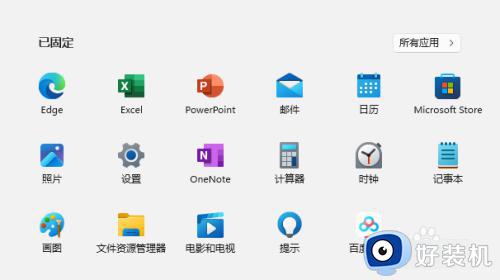
2、从开始屏幕取消固定的程序图标:
在开始屏幕图标上单击鼠标右键,选择从开始屏幕取消固定选项,即可移除该图标。
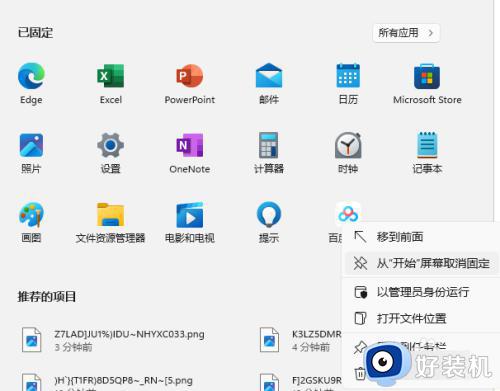
3、调整图标顺序:
图标的顺序我们可以采用拖拽方式,将图标重新排列,以提高工作效率。
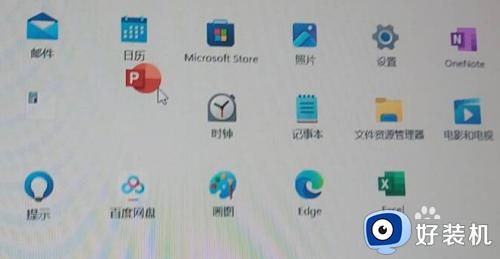
上述就是小编告诉大家的如何锁定win11桌面图标相关内容了,如果你也有相同需要的话,可以按照上面的方法来操作就可以了,希望本文能够对大家有所帮助。